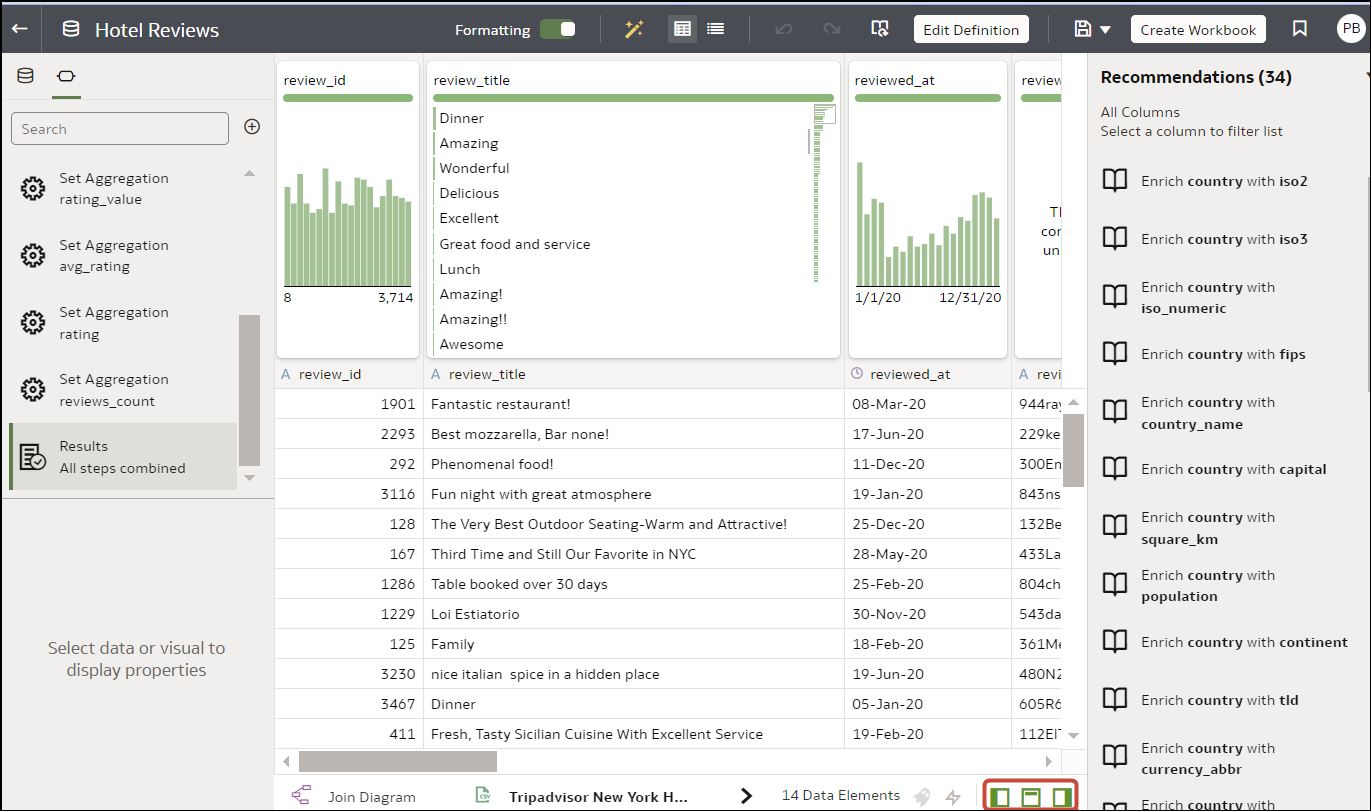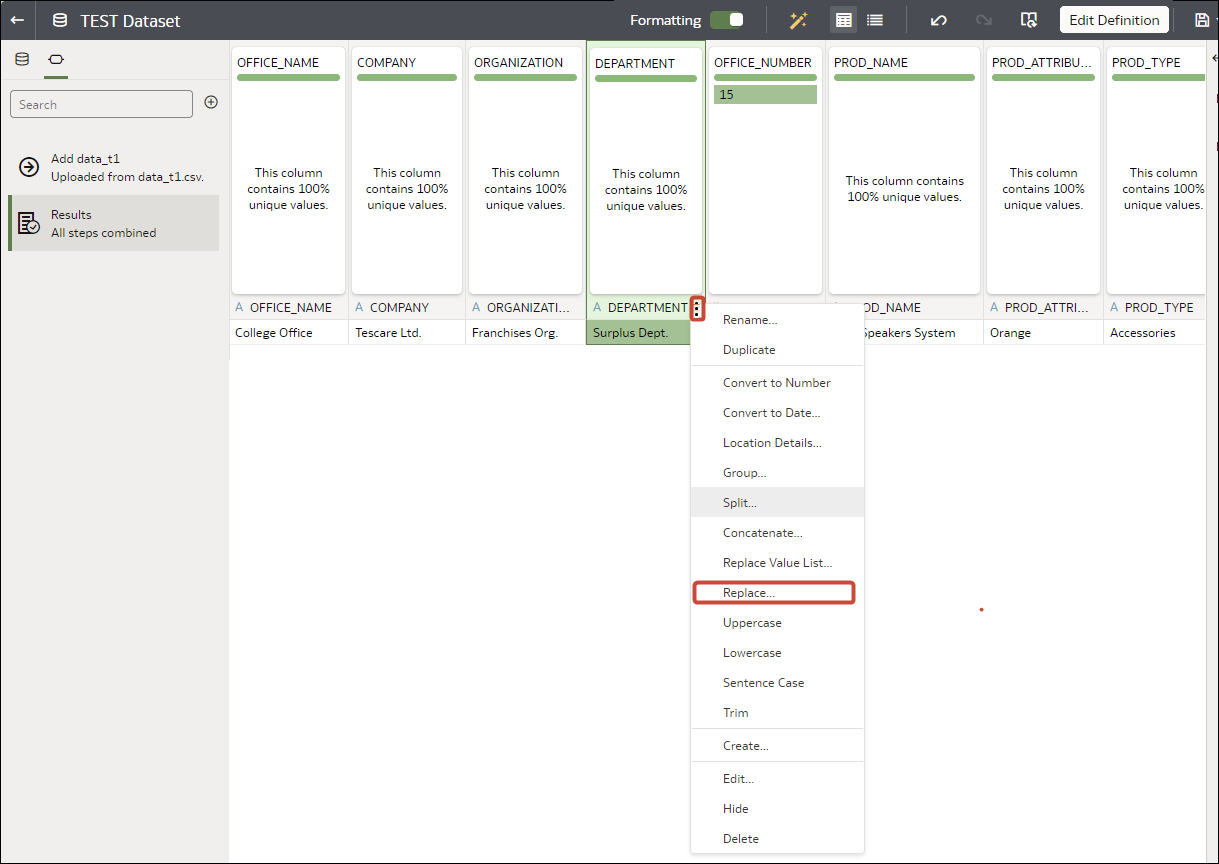使用取代轉換資料
使用簡單的樣式比對或正規表示式 (regex) 轉換資料欄中的資料。例如,在 State 資料欄中,可以將 CA 變更為 California。
您可以使用任何 Perl 相容的正規表示式 (PCRE),又稱為 regex 表示式。轉換會套用至資料集內每個適用的資料列。
使用正規表示式取代轉換範例
以下是幾個使用正規表示式 (regex) 轉換資料的範例。
在這些範例中,「搜尋表示式」會顯示要在要取代的字串欄位輸入的值,而「取代值」則顯示要在新字串欄位輸入的值。
表格 4-1 取代轉換範例
| 搜尋表示式 | 取代值 | 原始文字 | 取代後的文字 | 附註 |
|---|---|---|---|---|
@([a-z]+)(?=\.[a-z]{3}) |
@example | MichelePFalk@yahoo.com | MichelePFalk@example.com | 此範例會取代電子郵件地址中的網域詳細資訊。 |
^Gray|Grey$ |
Silver |
Grey Gray Graystone |
Silver Silver Graystone |
^$ 字元表示只尋找整個字串相符的項目。分隔號是 OR 正規表示式,因此在本例中,正規表示式會尋找 "Gray" 或 "Grey" 並以 "Silver" 取代。
Graystone 字串並未轉換,因為正規表示式只尋找整個值相符的項目。 |
\d+ |
9999 |
8398 Park Street 123 Oracle Parkway |
9999 Park Street 9999 Oracle Parkway |
此正規表示式會尋找一個 " \d" 或多個 "+" 數字,然後以 "9999" 取代。原始文字若只有三個數字,取代也可發揮作用。 |
([A-z]+)(\d+) |
$2 |
UA101654 US829383 |
101654 829383 |
此正規表示式會尋找後面接著一個 " \d" 或多個 "+" 數字的一個 "[A-z]" 或多個 "+" 連續字母 - 兩個表示式都以括弧為界,可擷取兩個群組 - 第一個 ([A-z]) 和第二個 (\d+) - 這些群組會自動計算數目,然後透過對第二個群組使用貨幣符號 (例如 "$2"),即可使用這些群組進行取代。 |
([A-z]+)(\d+) |
Postal Code: $2 |
UA101654 US829383 |
Postal Code: 101654 Postal Code: 829383 |
此範例使用與前一個範例相同的比對表示式,唯一的不同在於,除了群組之外,它還示範如何插入自己的取代文字。文字的插入位置可以在所回收的比對群組之前和之後。 |